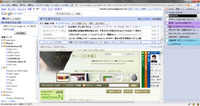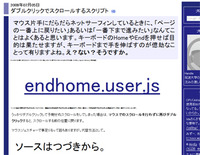2009年06月27日
電卓を表示するブックマークレット
電卓を表示するブックマークレットです。それだけ。
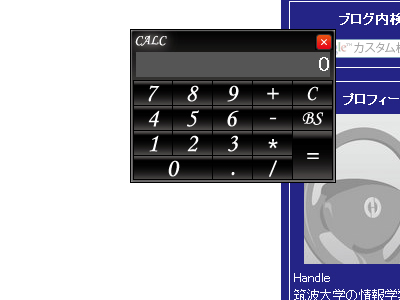
次のをブックマークして適当なページで開いてみてください。もちろん、このページででリンクをクリックしても電卓みたいなものが表示されます。が、このページでスクロールをしない状態で実行するとトップのFlashにかぶってしまってどうにもならなくなります。Flashが見えなくなるくらいまでスクロールしてから実行するとよいです。
自分で試してみた限り、ブラウザが落ちるといったような障害は起きてませんが、使用は自己責任でお願いします。
問題点として、複数起動した際に古い電卓の移動ができない、というものがあります。まぁ、複数起動することなんて無いでしょうが、起動のしすぎにはご注意ください。
不具合・アドバイス等ありましたらコメント欄にお願いします。
ソースコードはつづきから。
外部からスクリプト本体とCSS、画像をロードしてます。本体のソースコードはこちら。下のものより若干コメントが多いです。
bodyにdivを追加してそこにbuttonを並べてるだけ。電卓の挙動を再現するのに無駄に時間がかかりました・・・。
(function(){
////////////////////////////////////////
// CSS
////////////////////////////////////////
// CSSをロード
var css = document.createElement('link');
css.charset = 'UTF-8';
css.rel = 'stylesheet';
css.href = 'http://www.coins.tsukuba.ac.jp/~i0611251/blog/090627/style.css?t=' + (new Date()).getTime();
document.getElementsByTagName('head')[0].appendChild(css);
////////////////////////////////////////
// Flags
////////////////////////////////////////
var flag = [];
flag['first'] = true; // 「=」を押した直後の入力かどうか
flag['newInput'] = true; // 「+-*/」を押した直後の入力かどうか
flag['drag'] = false; // ドラッグ中かどうか
////////////////////////////////////////
// Buffers
////////////////////////////////////////
var buffer = [];
buffer['num'] = '0'; // 数字用バッファー
buffer['ope'] = ''; // オペレーター用バッファー
////////////////////////////////////////
// Body and Display
////////////////////////////////////////
// calc本体
var calc = document.createElement('div');
calc.setAttribute('id', 'bookmarklet-calc');
calc.style.top = (document.body.scrollTop || document.documentElement.scrollTop) + 30 + 'px';
calc.style.left = (document.body.scrollLeft || document.documentElement.scrollLeft) + 30 + 'px';
document.body.appendChild(calc);
// タイトルバー
var title = document.createElement('div');
title.className = 'title';
// ドラッグ移動のための設定
title.onmousedown = function() {
flag['drag'] = true;
return false;
}
window.document.onmousemove = function(eve) {
if(flag['drag']) {
calc.style.top = (eve ? eve.pageY : event.y) - 10 + 'px';
calc.style.left = (eve ? eve.pageX : event.x) - 10 + 'px';
}
return false;
}
window.document.onmouseup = function() {
flag['drag'] = false;
return false;
}
calc.appendChild(title);
// 「閉じる」ボタン
var btnClose = document.createElement('button');
btnClose.className = 'close';
btnClose.onclick = function() {
calc.parentNode.removeChild(calc);
var script = document.getElementById('bookmarklet-calc-script');
script.parentNode.removeChild(script);
}
calc.appendChild(btnClose);
// ディスプレイ部分
var display = document.createElement('input');
display.className = 'display';
display.value = '0';
calc.appendChild(display);
////////////////////////////////////////
// Buttons
////////////////////////////////////////
// 数字入力ボタン
var btnNum = [];
for(var i = 0; i <= 9; i++) {
btnNum[i] = document.createElement('button');
btnNum[i].value = i;
btnNum[i].className = 'num' + i;
btnNum[i].onclick = function() {
if(display.value == '0' || flag['newInput']) {
display.value = this.value;
}
else {
display.value += this.value;
}
flag['newInput'] = false;
return false;
}
calc.appendChild(btnNum[i]);
}
// ピリオド入力ボタン
var btnDot = document.createElement('button');
btnDot.className = 'dot';
btnDot.onclick = function() {
display.value = display.value.replace(/\./, '');
display.value += '.';
flag['newInput'] = false;
return false;
}
calc.appendChild(btnDot);
// オペレーター入力ボタン
var btnOpe = [];
btnOpe['plus'] = makeOperator('plus');
calc.appendChild(btnOpe['plus']);
btnOpe['minus'] = makeOperator('minus');
calc.appendChild(btnOpe['minus']);
btnOpe['mul'] = makeOperator('mul');
calc.appendChild(btnOpe['mul']);
btnOpe['div'] = makeOperator('div');
calc.appendChild(btnOpe['div']);
btnOpe['solve'] = makeOperator('solve');
calc.appendChild(btnOpe['solve']);
// クリアボタン
var btnClear = document.createElement('button');
btnClear.className = 'clear';
btnClear.onclick = function() {
flag['first'] = true;
flag['newInput'] = true;
buffer['num'] = '0';
buffer['ope'] = '';
display.value = '0';
return false;
}
calc.appendChild(btnClear);
// バックスペースボタン
var btnBS = document.createElement('button');
btnBS.className = 'bs';
btnBS.onclick = function() {
var str = display.value;
if(str != '0') {
display.value = str.substring(0, str.length - 1);
}
return false;
}
calc.appendChild(btnBS);
////////////////////////////////////////
// Functions
////////////////////////////////////////
// オペレーター入力ボタンをつくって返す
function makeOperator(name) {
var ope = document.createElement('button');
ope.value = name;
ope.className = 'ope' + name;
ope.onclick = function() {
// Operator is "="
if(name == 'solve') {
if(buffer['ope'] != '') {
display.value = solve();
flag['first'] = true;
flag['newInput'] = true;
}
}
// Operator is "+-*/"
else {
if(buffer['ope'] != '' && !flag['first']) {
display.value = solve();
}
buffer['num'] = display.value;
buffer['ope'] = name;
flag['first'] = false;
flag['newInput'] = true;
}
}
return ope;
}
// 計算
function solve() {
// Convert to Number from String
var ope1 = buffer['num'] -= 0;
var ope2 = display.value -= 0;
buffer['ans'] = 0;
switch(buffer['ope']) {
case 'plus' :
buffer['ans'] = ope1 + ope2;
break;
case 'minus' :
buffer['ans'] = ope1 - ope2;
break;
case 'mul' :
buffer['ans'] = ope1 * ope2;
break;
case 'div' :
if(ope1 == 0 || ope2 == 0) {
}
else {
buffer['ans'] = ope1 / ope2;
}
break;
}
return buffer['ans'];
}
return false;
})();
GoogleReaderを3ペイン表示にするスクリプトのα版
クリック動作を無効にするジョークブックマークレット
文字サイズを拡大縮小するスクリプト
ダブルクリックでスクロールするスクリプト
ごくごく一部の顔文字を絵文字に置き換えるスクリプト
EclipseでC++ & OpenCV環境をつくる。
クリック動作を無効にするジョークブックマークレット
文字サイズを拡大縮小するスクリプト
ダブルクリックでスクロールするスクリプト
ごくごく一部の顔文字を絵文字に置き換えるスクリプト
EclipseでC++ & OpenCV環境をつくる。
Posted by Handle at 21:40│Comments(0)│プログラミング
コメントフォーム